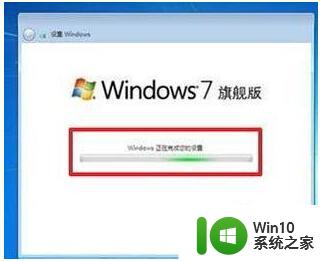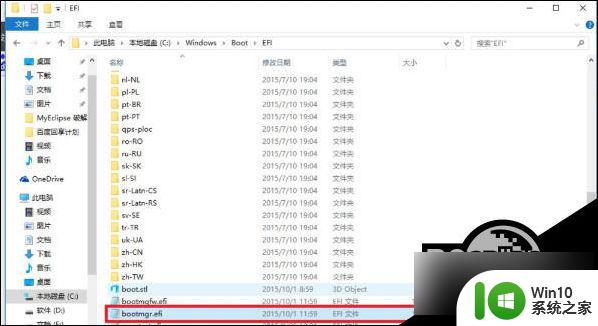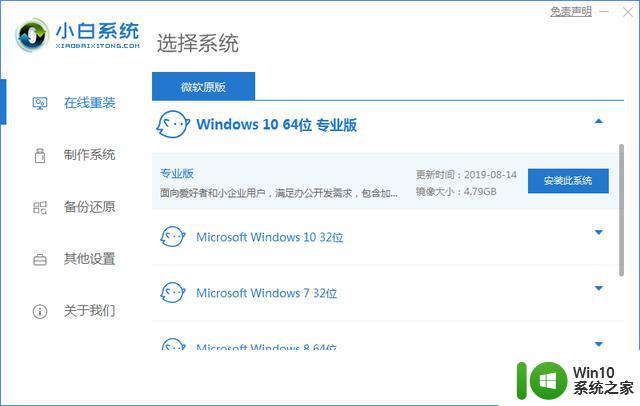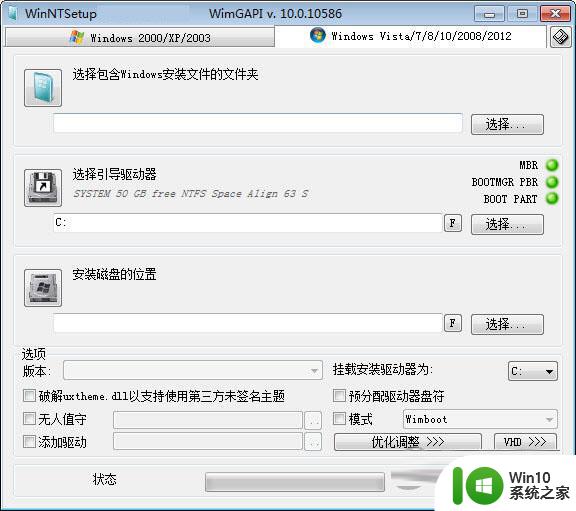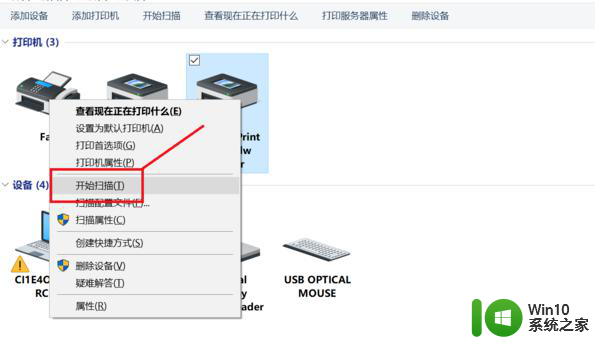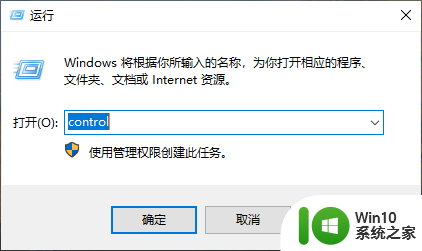电脑win10换win7系统安装教程 Win10和Win7双系统切换教程
在使用电脑的过程中,有时候我们可能会觉得Windows 10系统不够稳定或者不适应自己的习惯,想要将系统换成Windows 7,但是很多人又不知道如何操作,担心操作不当会导致数据丢失或者系统崩溃。在这里我将为大家介绍如何在电脑上更换操作系统,以及如何在电脑上实现Windows 10和Windows 7双系统切换。接下来让我们一起来了解详细的安装教程吧!
方法如下:
1.开机时的系统选择:安装了双系统之后,我们开机时会出现选择一个操作系统的界面。此时会有个倒计时,在倒计时时间内,键盘上下键可以选择你要进入的系统。如此,我们就可以切换到需要的系统了。

2.开机默认系统切换设置:有些电脑开机速度很快,没有开机系统选项怎么办?我们可以进入系统后进行操作,先进入win7或是Win10系统桌面。按键盘上的Win +R快捷键打开运行,在运行框中输入msconfig并点击确定。
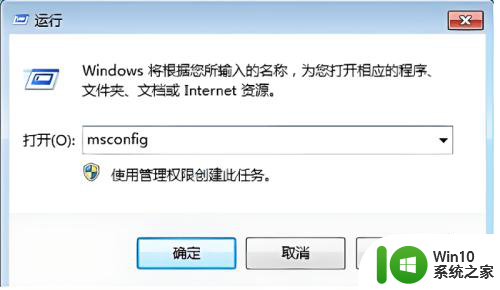
3.在打开的系统配置界面中切换到引导选项,我们可以看到当前的默认启动菜单是Win10。没错,默认系统就是在这里更改的。
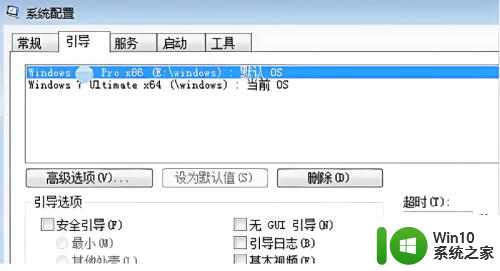
4.然后把要设置为默认的系统,也就是排在第一位的系统,选中后点击设置为默认值就可以了。这样开机时就会先启动Win7,如果选择Win10那么就启动Win10。
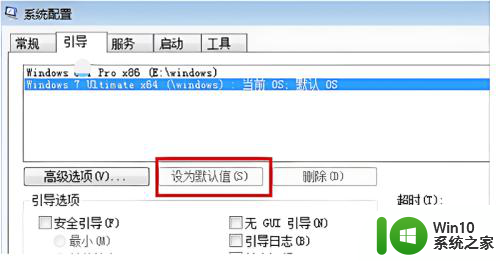
以上就是电脑win10换win7系统安装教程的全部内容,如果您还有任何疑问,可以参考小编的步骤进行操作,希望这些步骤能对大家有所帮助。